Trong kỷ nguyên số hóa hiện nay, khả năng hướng dẫn cách chỉnh sửa ảnh trên máy tính không chỉ là một kỹ năng cần thiết mà còn mở ra vô vàn cơ hội sáng tạo cho cá nhân và doanh nghiệp. Từ việc cải thiện chất lượng hình ảnh cá nhân cho đến tạo ra những tác phẩm nghệ thuật, quảng cáo chuyên nghiệp, việc nắm vững các công cụ chỉnh sửa ảnh là chìa khóa. Bài viết này sẽ cung cấp một cái nhìn toàn diện về các phương pháp và phần mềm chỉnh sửa ảnh hiệu quả, giúp bạn tối ưu hóa hình ảnh và nâng cao kỹ năng chỉnh sửa ảnh của mình một cách bài bản nhất, dù bạn là người mới bắt đầu hay đã có kinh nghiệm.
Tổng Quan Về Các Công Cụ Chỉnh Sửa Ảnh Tích Hợp Trên Windows
Windows cung cấp nhiều công cụ tích hợp sẵn cho phép người dùng thực hiện các thao tác chỉnh sửa ảnh cơ bản mà không cần cài đặt thêm phần mềm. Những công cụ này phù hợp cho những nhu cầu chỉnh sửa nhanh, đơn giản, giúp tiết kiệm thời gian và tài nguyên hệ thống.
Chỉnh Sửa Trực Tiếp Với Ứng Dụng Photos Mặc Định
Ứng dụng Photos trên Windows 10/11 là một trình quản lý và chỉnh sửa ảnh cơ bản nhưng mạnh mẽ, cho phép bạn thực hiện nhiều thao tác quan trọng. Việc sử dụng Photos giúp người dùng dễ dàng cắt, xoay, điều chỉnh màu sắc và áp dụng các bộ lọc mà không cần phải cài đặt thêm ứng dụng phức tạp nào khác.
Để bắt đầu, bạn chỉ cần nhấp đúp chuột vào file ảnh cần chỉnh sửa. Ảnh sẽ tự động mở trong ứng dụng Photos.
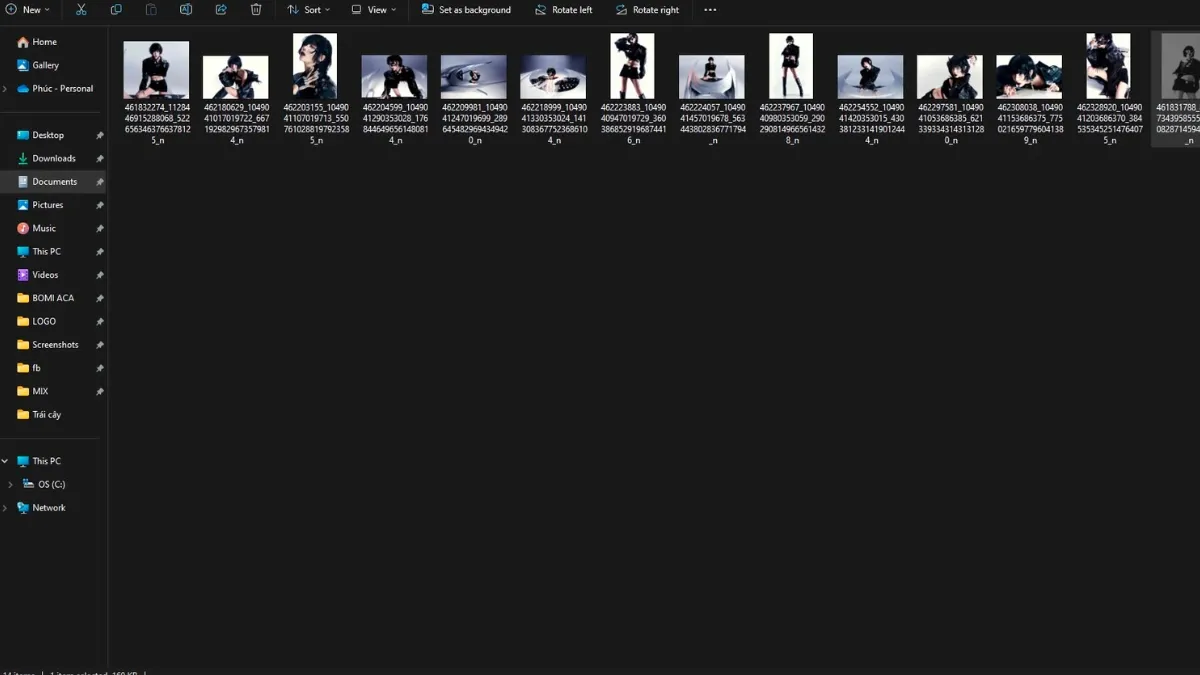 Cách chỉnh sửa ảnh trên máy tính Win 10
Cách chỉnh sửa ảnh trên máy tính Win 10
Ứng dụng Photos cung cấp giao diện trực quan, giúp người dùng dễ dàng thao tác các chức năng chỉnh sửa cơ bản. Khi ảnh đã mở, bạn sẽ thấy một loạt các tùy chọn chỉnh sửa.
Tiếp theo, hãy tìm và nhấn vào biểu tượng “Chỉnh sửa & Tạo” (Edit & Create) thường nằm ở góc trên bên phải hoặc bên trái của cửa sổ ứng dụng. Từ menu thả xuống, chọn “Chỉnh sửa” (Edit) để truy cập các công cụ chỉnh sửa chi tiết hơn.
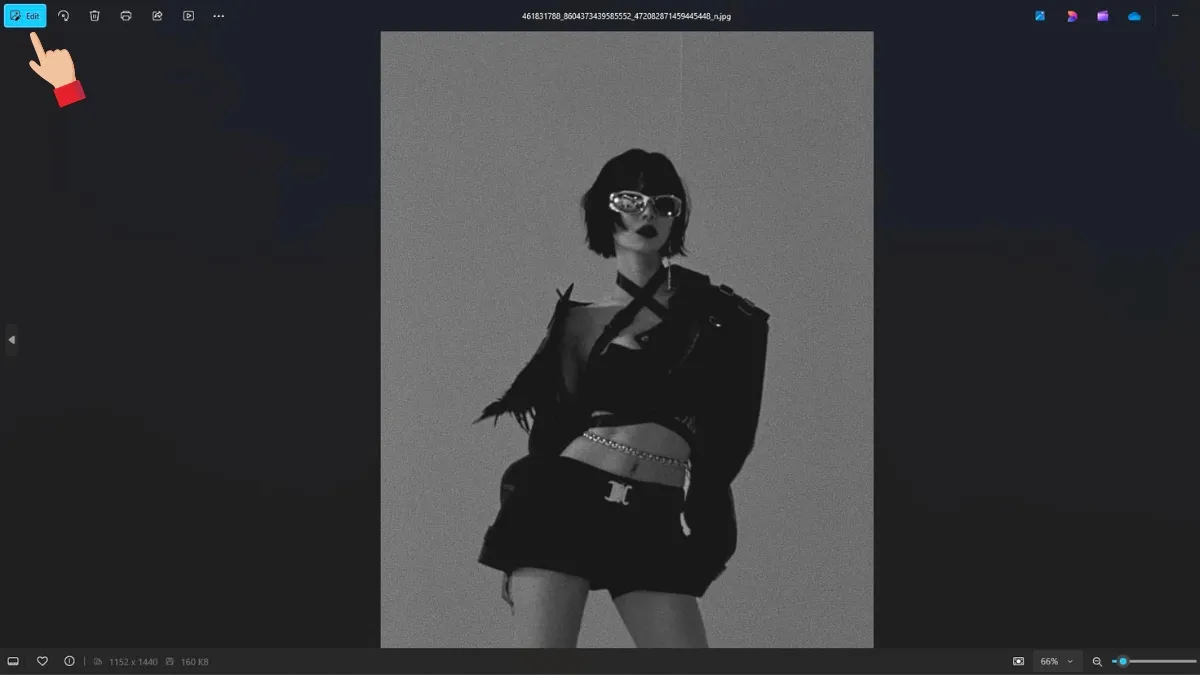 chỉnh sửa ảnh trên máy tính win 10 đơn giản
chỉnh sửa ảnh trên máy tính win 10 đơn giản
Trong chế độ chỉnh sửa, ứng dụng Photos cung cấp các tab khác nhau như Cắt & Xoay (Crop & Rotate), Bộ lọc (Filters) và Điều chỉnh (Adjustments). Bạn có thể dễ dàng cắt ảnh theo tỷ lệ mong muốn, xoay ảnh theo các góc khác nhau, hoặc lật ảnh ngang/dọc.
Các bộ lọc màu sắc có sẵn giúp bạn thay đổi tâm trạng và phong cách của bức ảnh một cách nhanh chóng. Chức năng Điều chỉnh cho phép bạn tinh chỉnh độ sáng, độ tương phản, điểm nổi bật, vùng tối, độ bão hòa và nhiệt độ màu.
Sau khi đã áp dụng các thay đổi và hài lòng với kết quả, bạn cần lưu lại ảnh. Nhấn vào tùy chọn “Lưu một bản sao” (Save as copy) để tạo một bản sao của ảnh đã chỉnh sửa, giữ nguyên bản gốc. Điều này đảm bảo rằng bạn luôn có thể quay lại phiên bản ảnh gốc nếu cần.
Ưu điểm của ứng dụng Photos là tính tiện lợi và dễ sử dụng, phù hợp cho người dùng phổ thông. Tuy nhiên, nó có giới hạn về các công cụ nâng cao và khả năng làm việc với nhiều lớp ảnh.
Sử Dụng Công Cụ Paint Cho Các Chỉnh Sửa Cơ Bản
Paint là một công cụ chỉnh sửa hình ảnh cơ bản đã tồn tại trên Windows từ rất lâu, nổi tiếng với sự đơn giản và dễ tiếp cận. Mặc dù không có các tính năng chuyên nghiệp, Paint vẫn hữu ích cho các tác vụ như cắt ảnh, đổi kích thước, hoặc thêm chữ và hình khối đơn giản.
Để sử dụng Paint, bạn nhấp chuột phải vào ảnh cần chỉnh sửa. Chọn “Open with” từ menu ngữ cảnh, sau đó chọn “Paint” để mở ảnh trong ứng dụng này.
 cách chỉnh sửa ảnh trên máy tính win 10 bằng paint
cách chỉnh sửa ảnh trên máy tính win 10 bằng paint
Giao diện của Paint rất trực quan, với thanh công cụ chứa các biểu tượng dễ nhận biết. Bạn có thể sử dụng công cụ “Select” để cắt một phần ảnh, hoặc “Resize” để thay đổi kích thước ảnh theo pixel hoặc phần trăm. Công cụ “Rotate” giúp xoay ảnh theo các góc khác nhau.
Để thay đổi kích thước ảnh, chọn biểu tượng “Resize” trên thanh công cụ. Sau đó, nhập thông số kích thước mong muốn theo pixel hoặc tỷ lệ phần trăm.
Ngoài ra, Paint còn cung cấp các công cụ như bút vẽ (Pencil), tẩy (Eraser), chèn chữ (Text) và hình khối (Shapes). Những công cụ này cho phép bạn vẽ trực tiếp lên ảnh, xóa bỏ các chi tiết không mong muốn, hoặc thêm các chú thích và biểu tượng đơn giản.
Sau khi hoàn tất chỉnh sửa, chọn “File” ở góc trên bên trái, sau đó chọn “Save as” để lưu ảnh với định dạng mong muốn như JPEG, PNG hoặc BMP. Điều này giúp bạn có thể lựa chọn định dạng phù hợp nhất cho mục đích sử dụng.
Paint là lựa chọn tốt cho những ai chỉ cần các chỉnh sửa cơ bản mà không muốn cài đặt phần mềm phức tạp. Tuy nhiên, nó có hạn chế về tính năng và không phù hợp cho các tác vụ chỉnh sửa chuyên sâu.
Sử Dụng Phần Mềm Và Ứng Dụng Chỉnh Sửa Ảnh Chuyên Nghiệp
Đối với những ai có nhu cầu chỉnh sửa ảnh nâng cao, đòi hỏi sự linh hoạt và khả năng sáng tạo không giới hạn, các phần mềm chuyên dụng là lựa chọn không thể thiếu. Những công cụ này cung cấp một bộ tính năng phong phú, từ chỉnh sửa màu sắc chi tiết đến thao tác với các lớp ảnh phức tạp.
Adobe Photoshop: Tiêu Chuẩn Công Nghiệp Cho Chỉnh Sửa Ảnh
Adobe Photoshop là phần mềm chỉnh sửa ảnh hàng đầu thế giới, được coi là tiêu chuẩn vàng trong lĩnh vực thiết kế đồ họa và nhiếp ảnh. Với một bộ công cụ mạnh mẽ và linh hoạt, Photoshop cho phép người dùng thực hiện từ các chỉnh sửa ảnh cơ bản đến các tác vụ phức tạp nhất.
Photoshop nổi bật với khả năng làm việc dựa trên các lớp (layers), cho phép người dùng thao tác từng phần của bức ảnh một cách độc lập. Điều này giúp dễ dàng điều chỉnh, thêm hiệu ứng hoặc sửa đổi mà không làm ảnh hưởng đến các phần khác của hình ảnh. Các công cụ chọn vùng (selection tools) như Marquee, Lasso và Pen Tool cung cấp độ chính xác cao trong việc tách đối tượng.
Ngoài ra, Photoshop còn có các công cụ chỉnh sửa màu sắc và ánh sáng chuyên sâu như Curves, Levels, Hue/Saturation, cho phép tinh chỉnh từng chi tiết nhỏ nhất của bức ảnh. Khả năng retouching mạnh mẽ giúp loại bỏ khuyết điểm, làm mịn da, hoặc thay đổi hình dạng đối tượng một cách tự nhiên.
Photoshop cũng hỗ trợ một hệ sinh thái plugin và bộ lọc đồ sộ, mở rộng khả năng sáng tạo không giới hạn. Dù với mức giá khoảng 22.99 USD/tháng theo gói Adobe Creative Cloud, Photoshop vẫn là khoản đầu tư xứng đáng cho các nhiếp ảnh gia, nhà thiết kế đồ họa và những người làm sáng tạo chuyên nghiệp.
Corel PaintShop Pro: Đối Thủ Đáng Gờm Với Chi Phí Hợp Lý
Corel PaintShop Pro là một phần mềm chỉnh sửa ảnh mạnh mẽ, cung cấp nhiều tính năng tiện lợi để tạo ra những hình ảnh chất lượng cao. Được xem là một giải pháp thay thế tốt cho Photoshop, PaintShop Pro thường có mức giá một lần mua thấp hơn.
Phần mềm này tích hợp nhiều công cụ dễ sử dụng, phù hợp cho cả người mới học và người dùng chuyên nghiệp. Các tính năng nổi bật bao gồm chỉnh sửa ảnh RAW, công cụ chỉnh sửa dựa trên lớp, và một loạt các hiệu ứng nghệ thuật và bộ lọc. PaintShop Pro cũng thường xuyên cập nhật các tính năng hỗ trợ AI để tự động hóa một số tác vụ phức tạp.
Corel PaintShop Pro cung cấp các công cụ phục hồi ảnh cũ, loại bỏ đối tượng không mong muốn và tăng cường chi tiết. Nó cũng tích hợp các tính năng quản lý ảnh, giúp người dùng dễ dàng sắp xếp và tìm kiếm bộ sưu tập của mình.
Với mức giá tham khảo khoảng 79.99 USD, PaintShop Pro là một lựa chọn kinh tế cho những ai muốn có phần mềm chỉnh sửa ảnh chuyên nghiệp mà không muốn cam kết với gói thuê bao hàng tháng. Nó đặc biệt phù hợp cho những người đam mê nhiếp ảnh muốn kiểm soát hoàn toàn hình ảnh của mình.
Canva: Thiết Kế Trực Tuyến Dễ Dàng Cho Mọi Người
Canva là một nền tảng thiết kế đồ họa trực tuyến được ưa chuộng, lý tưởng cho những người không có nhiều kinh nghiệm nhưng vẫn muốn tạo ra hình ảnh đẹp mắt và chuyên nghiệp. Với giao diện kéo thả trực quan và thư viện tài nguyên khổng lồ, Canva đã cách mạng hóa việc thiết kế đồ họa.
Canva cung cấp hàng ngàn mẫu thiết kế sẵn có cho nhiều mục đích khác nhau, từ bài đăng mạng xã hội, poster, infographic cho đến tài liệu thuyết trình. Người dùng có thể dễ dàng tùy chỉnh các mẫu này bằng cách thay đổi văn bản, màu sắc, hình ảnh và thêm các yếu tố đồ họa.
Nền tảng này cũng có các chức năng điều chỉnh ảnh cơ bản như cắt, xoay, điều chỉnh độ sáng, độ tương phản và áp dụng bộ lọc. Đặc biệt, Canva cho phép người dùng tải lên hình ảnh của riêng mình và tích hợp chúng vào các thiết kế.
Canva có hai phương thức sử dụng: gói miễn phí với các tính năng cơ bản và gói Pro trả phí (khoảng 1.500.000 VNĐ/năm/thành viên) mở khóa toàn bộ thư viện mẫu, hình ảnh, font chữ và các tính năng cao cấp như xóa nền ảnh tự động. Canva là lựa chọn tuyệt vời cho các nhà tiếp thị, doanh nhân nhỏ và cá nhân muốn tạo nội dung hình ảnh nhanh chóng và hiệu quả.
GIMP: Giải Pháp Miễn Phí Và Mã Nguồn Mở Mạnh Mẽ
GIMP (GNU Image Manipulation Program) là một phần mềm chỉnh sửa ảnh mã nguồn mở miễn phí, thường được xem là lựa chọn thay thế mạnh mẽ cho Adobe Photoshop. Đây là một giải pháp lý tưởng khi bạn muốn tìm hướng dẫn cách chỉnh sửa ảnh trên máy tính mà không phải trả phí.
GIMP cung cấp một bộ tính năng chuyên nghiệp đa dạng, bao gồm hỗ trợ làm việc với các lớp (layers), mặt nạ (masks), công cụ chọn vùng nâng cao, và một loạt các bộ lọc và hiệu ứng. Nó cũng hỗ trợ nhiều định dạng file ảnh, bao gồm cả RAW (thông qua plugin). Cộng đồng người dùng GIMP lớn mạnh cung cấp nhiều hướng dẫn và plugin bổ trợ, giúp mở rộng khả năng của phần mềm.
Giao diện của GIMP có thể hơi khác biệt so với các phần mềm thương mại, nhưng một khi đã quen thuộc, người dùng sẽ thấy nó vô cùng mạnh mẽ. GIMP phù hợp cho sinh viên, nhà phát triển, hoặc bất kỳ ai cần một công cụ chỉnh sửa ảnh chuyên nghiệp mà không muốn đầu tư tài chính.
Inkscape: Sức Mạnh Đồ Họa Vector Miễn Phí
Inkscape là phần mềm đồ họa vector mã nguồn mở miễn phí, chuyên dụng cho việc tạo và chỉnh sửa đồ họa vector. Mặc dù trọng tâm chính là đồ họa vector (như logo, biểu tượng, hình minh họa), Inkscape vẫn cung cấp một số công cụ chỉnh sửa cơ bản cho ảnh bitmap trong ngữ cảnh thiết kế tổng thể.
Điểm mạnh của Inkscape nằm ở khả năng làm việc với định dạng SVG (Scalable Vector Graphics), cho phép các hình ảnh được tạo ra có thể thu phóng mà không bị giảm chất lượng. Điều này đặc biệt quan trọng khi thiết kế các yếu tố đồ họa cần sử dụng ở nhiều kích thước khác nhau.
Các tính năng nổi bật của Inkscape bao gồm công cụ vẽ tự do, công cụ đường cong Bezier, văn bản theo đường dẫn, và một hệ thống plugin phong phú. Mặc dù không phải là phần mềm chỉnh sửa ảnh bitmap chuyên dụng, Inkscape có thể được dùng để thêm các yếu tố vector vào ảnh, hoặc thực hiện các thao tác đơn giản như cắt ảnh và thay đổi kích thước trước khi xuất bản.
Inkscape là công cụ tuyệt vời cho các nhà thiết kế đồ họa, họa sĩ minh họa, và bất kỳ ai cần tạo ra đồ họa sắc nét, có thể mở rộng mà không tốn chi phí. Nó cũng là một lựa chọn tốt để học hỏi các nguyên tắc của đồ họa vector.
LightZone: Chỉnh Sửa Ảnh RAW Phi Phá Hủy Miễn Phí
LightZone là phần mềm chỉnh sửa ảnh miễn phí, đặc biệt nổi bật với khả năng xử lý ảnh RAW một cách phi phá hủy (non-destructive). Điều này có nghĩa là mọi chỉnh sửa bạn thực hiện sẽ không làm thay đổi dữ liệu gốc của bức ảnh, giúp bảo toàn chất lượng ảnh tối đa.
LightZone được thiết kế dựa trên hệ thống vùng (Zone System) nổi tiếng của Ansel Adams, cho phép người dùng kiểm soát chính xác các tông màu và độ sáng trong bức ảnh. Nó cung cấp các công cụ mạnh mẽ để điều chỉnh độ phơi sáng, độ tương phản, cân bằng trắng, và màu sắc một cách chi tiết.
Phần mềm này đặc biệt phù hợp cho các nhiếp ảnh gia muốn tinh chỉnh ảnh RAW của mình mà không cần phần mềm trả phí. LightZone có giao diện trực quan, dễ dàng làm quen, và tập trung vào việc mang lại chất lượng hình ảnh tốt nhất. Với LightZone, bạn có thể áp dụng các phong cách (styles) đã có sẵn hoặc tự tạo ra phong cách riêng của mình, giúp quá trình chỉnh sửa nhanh chóng và nhất quán.
Mẹo Để Chỉnh Sửa Ảnh Hiệu Quả Và Chuyên Nghiệp
Để quá trình chỉnh sửa ảnh trên máy tính đạt hiệu quả cao nhất và cho ra kết quả chuyên nghiệp, việc áp dụng những mẹo sau đây là vô cùng quan trọng. Những kỹ thuật này không chỉ giúp bạn làm chủ các công cụ mà còn phát triển tư duy sáng tạo trong nhiếp ảnh.
Lựa Chọn Nền Tảng Chỉnh Sửa Phù Hợp Với Nhu Cầu
Việc đầu tiên và quan trọng nhất là xác định rõ nhu cầu chỉnh sửa của bạn. Nếu chỉ cần cắt, xoay, hoặc điều chỉnh độ sáng cơ bản, các công cụ tích hợp sẵn như Photos hoặc Paint trên Windows là đủ. Chúng tiết kiệm thời gian, dung lượng máy và dễ sử dụng.
Ngược lại, nếu bạn là nhiếp ảnh gia chuyên nghiệp, nhà thiết kế đồ họa, hoặc có ý định kiếm tiền từ công việc chỉnh sửa ảnh, việc đầu tư vào các phần mềm như Adobe Photoshop, Corel PaintShop Pro, hoặc GIMP là cần thiết. Đối với nội dung marketing nhanh chóng, Canva sẽ là lựa chọn tối ưu.
Nắm Vững Các Phím Tắt Để Tăng Tốc Độ Làm Việc
Hầu hết các phần mềm chỉnh sửa ảnh chuyên nghiệp đều có hệ thống phím tắt phong phú. Việc học và sử dụng thành thạo các phím tắt cơ bản cho các tác vụ thường xuyên như cắt, dán, hoàn tác, lưu, hoặc chuyển đổi công cụ có thể giúp tăng tốc quá trình làm việc lên đáng kể. Điều này không chỉ cải thiện hiệu suất mà còn giúp bạn duy trì sự tập trung.
Luôn Giữ Bản Gốc Của Ảnh
Trước khi bắt đầu bất kỳ chỉnh sửa nào, hãy tạo một bản sao của ảnh gốc. Việc này đảm bảo rằng bạn luôn có thể quay lại phiên bản chưa chỉnh sửa nếu không hài lòng với kết quả hoặc nếu xảy ra lỗi trong quá trình làm việc. Nhiều phần mềm chuyên nghiệp cũng có tính năng chỉnh sửa phi phá hủy, nhưng việc sao lưu vẫn là một thói quen tốt.
Khám Phá Và Ứng Dụng Các Bộ Lọc, Hiệu Ứng Một Cách Sáng Tạo
Các bộ lọc và hiệu ứng có sẵn trong phần mềm là công cụ mạnh mẽ để thay đổi tâm trạng và phong cách của bức ảnh. Đừng ngần ngại thử nghiệm các bộ lọc khác nhau, điều chỉnh cường độ của chúng, hoặc thậm chí kết hợp nhiều hiệu ứng để tạo ra phong cách độc đáo riêng. Mục tiêu là làm nổi bật thông điệp hoặc cảm xúc mà bạn muốn truyền tải qua bức ảnh.
Hiểu Về Nguyên Lý Ánh Sáng Và Màu Sắc
Để chỉnh sửa ảnh hiệu quả, việc hiểu các nguyên lý cơ bản về ánh sáng (phơi sáng, vùng sáng, vùng tối) và màu sắc (nhiệt độ màu, độ bão hòa, sắc độ) là rất quan trọng. Nắm vững cách điều chỉnh các yếu tố này sẽ giúp bạn khắc phục các vấn đề về ánh sáng, tạo ra màu sắc hài hòa và chân thực hơn cho bức ảnh.
Thực Hành Chỉnh Sửa Ảnh Thường Xuyên
Giống như bất kỳ kỹ năng nào, chỉnh sửa ảnh đòi hỏi sự luyện tập. Càng thực hành nhiều, bạn càng thành thạo các công cụ, phát triển con mắt thẩm mỹ và tìm ra phong cách chỉnh sửa riêng của mình. Hãy thử thách bản thân với các dự án chỉnh sửa khác nhau và không ngừng học hỏi từ các nguồn tài liệu trực tuyến.
Tối Ưu Hóa Hình Ảnh Cho Mục Đích Sử Dụng Cụ Thể
Sau khi chỉnh sửa, hãy đảm bảo rằng bạn tối ưu hóa hình ảnh cho mục đích sử dụng cuối cùng. Ví dụ, ảnh cho website cần có kích thước và dung lượng nhỏ để tải nhanh, trong khi ảnh in ấn cần độ phân giải cao. Việc lựa chọn định dạng file phù hợp (JPEG, PNG, TIFF) cũng rất quan trọng để đảm bảo chất lượng và khả năng tương thích.
Việc áp dụng những mẹo trên sẽ giúp bạn không chỉ làm chủ các công cụ chỉnh sửa mà còn nâng cao chất lượng tác phẩm của mình. Một máy tính hoạt động ổn định và cấu hình phù hợp cũng góp phần không nhỏ vào quá trình chỉnh sửa ảnh mượt mà và hiệu quả.
Thế giới chỉnh sửa ảnh trên máy tính rất rộng lớn và đầy tiềm năng, từ những công cụ tích hợp sẵn đơn giản đến các phần mềm chuyên nghiệp phức tạp. Việc tìm hiểu hướng dẫn cách chỉnh sửa ảnh trên máy tính không còn là thách thức khi bạn đã có trong tay những kiến thức về công cụ và kỹ thuật phù hợp. Dù bạn là người mới bắt đầu hay muốn nâng cao kỹ năng hiện có, luôn có một lựa chọn tối ưu cho bạn. Hãy bắt đầu khám phá và biến những ý tưởng sáng tạo thành hiện thực ngay hôm nay.
Ngày Cập Nhật Mới Nhất: Tháng 10 14, 2025 by Cơ khí Quốc Cường

Chuyên gia cơ khí chính xác tại Cơ khí Quốc Cường – là một trong những công ty hàng đầu Việt Nam chuyên sâu về sản xuất, gia công cơ khí.
